Cara Masuk Mode Fastboot Android dengan Satu Klik
Fastboot adalah mode yang lebih dalam dari mode pemulihan, dapat memperbaiki beberapa masalah yang tidak dapat diperbaiki di mode pemulihan. Di sini saya ingin memandu Anda cara masuk ke mode Fastboot dengan satu klik.
Tersedia untuk macOS 13 dan lebih rendah Tersedia untuk Windows 11/10/8.1/8/7
Langkah 1: Pilih Fitur "Satu-Klik untuk Masuk Mode Fastboot"
Unduh ReiBoot untuk Android di PC, hubungkan perangkat Android Anda dengan PC. Pilih "Satu Klik untuk Masuk Mode Fastboot" dari antarmuka utama.
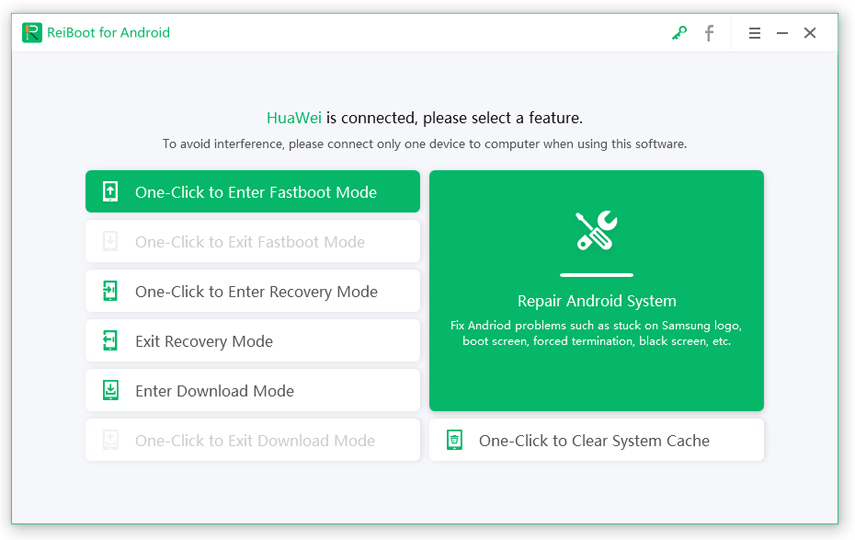
Catatan: Jika perangkat Anda terhubung tetapi tidak dikenali, silahkan coba salah satu opsi di bawah ini.

Langkah 2: Aktifkan USB Debugging
Program akan secara otomatis mendeteksi merek Anda dan menunjukkan cara debugging USB, ikuti langkah-langkah di bawah ini untuk mengaktifkan USB debugging pada perangkat Anda.

Catatan: Jika perangkat Anda tidak berhasil mengaktifkan USB debugging, Anda dapat memilih pengaturan debugging USB Umum untuk melihat lebih.
- Untuk Android 6.0 ke atas: Masuk ke "Pengaturan" >>> Klik "Tentang Perangkat" >>> Klik "Info software" >>> Tekan "Nomor build" sebanyak 7 kali hingga mendapatkan catatan "Anda dalam mode pengembang" >> > Kembali ke "Pengaturan" >>> Klik "Opsi pengembang" >>> Aktifkan "USB debugging".
- Untuk Android 4.2 hingga 5.2: Masuk ke "Pengaturan" >>> Klik "Tentang Perangkat" >>> Tekan "Nomor Build" sebanyak 7 kali hingga muncul catatan "Anda dalam mode pengembang" >>> Kembali ke "Pengaturan"> >> Klik "Opsi pengembang" >>> Aktifkan "USB debugging"
- Untuk Android 3.0 hingga 4.1: Masuk ke "Pengaturan" >>> Klik "Opsi pengembang" >>> Aktifkan "USB debugging".
- Untuk Android 2.3 ke bawah: Masuk ke "Pengaturan" >>> Klik "Aplikasi" >>> Klik "Pengembangan" >>> Aktifkan "USB debugging".




Jika masih tidak bekerja, Anda juga dapat memilih pengaturan debugging USB yang lebih spesifik untuk mengetahui lebih banyak.
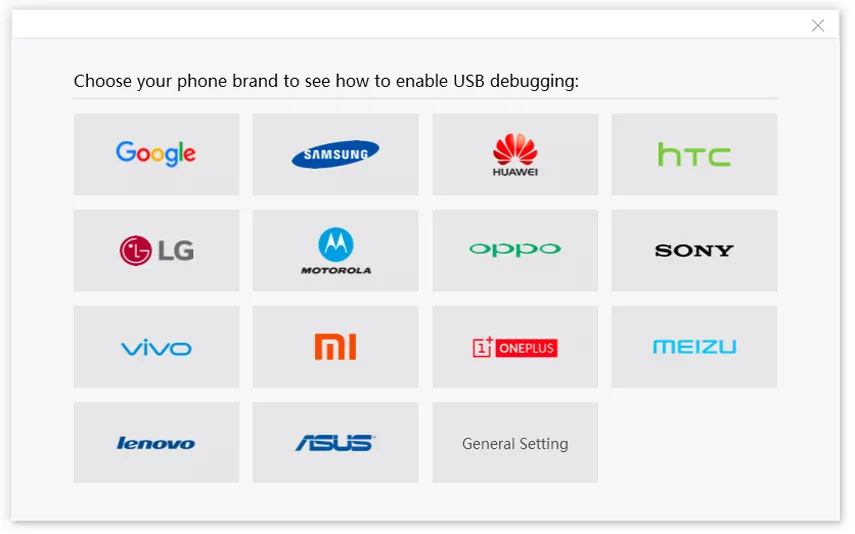
Catatan: Jika masih muncul pesan "aktifkan USB debugging untuk melanjutkan" setelah mengaktifkan USB debugging, lakukan ini.

Selain itu, kami harus menyebutkan perangkat Samsung tidak memiliki mode fastboot.

Langkah 3: Mulai Masuk Mode Fastboot
Kemudian perangkat Anda akan mulai masuk mode Fastboot dan Anda akan melihat antarmuka berikut.
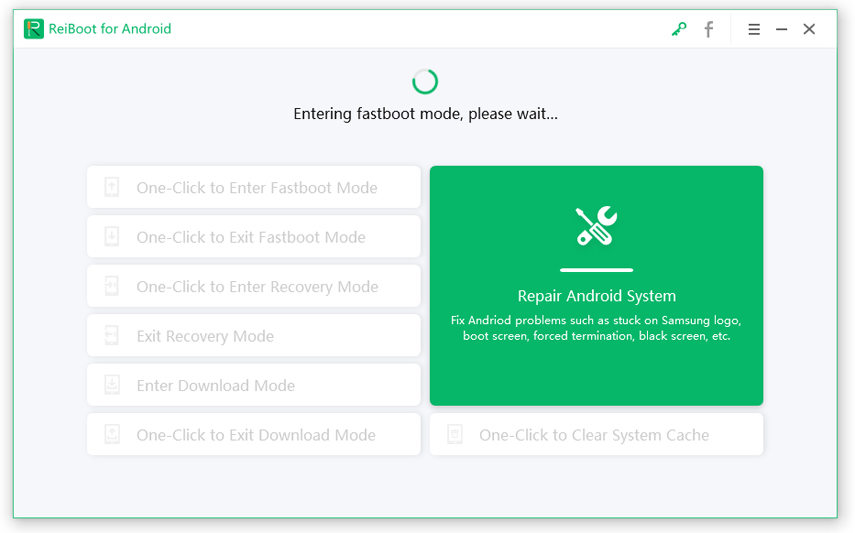
Langkah 4: Masuk Mode Fastboot Berhasil
Tunggu beberapa detik, perangkat Anda akan berhasil masuk mode Fastboot.
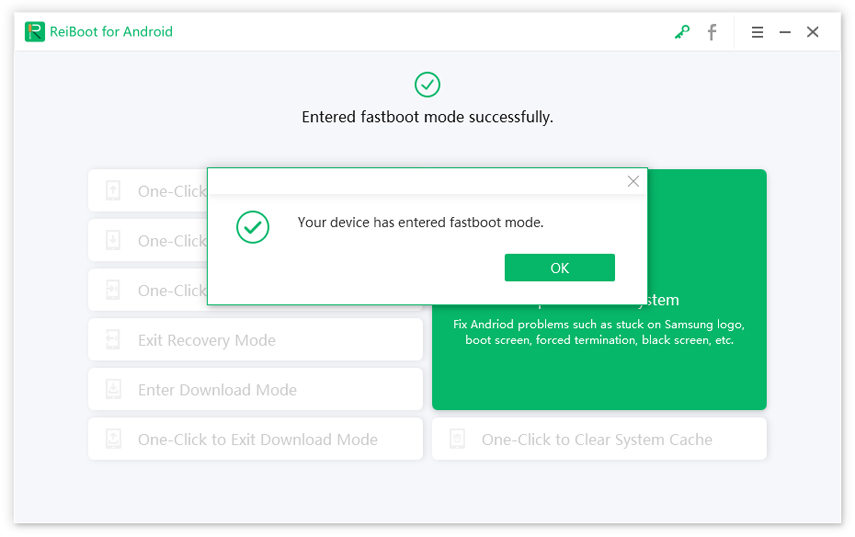
Panduan Video: 1-Klik untuk Masuk Mode Fastboot Android
Itu berguna?
Masih Butuh Bantuan?
Cukup hubungi tim dukungan kami yang dengan senang hati membantu. Anda dapat mengirimkan formulir online di sini.
